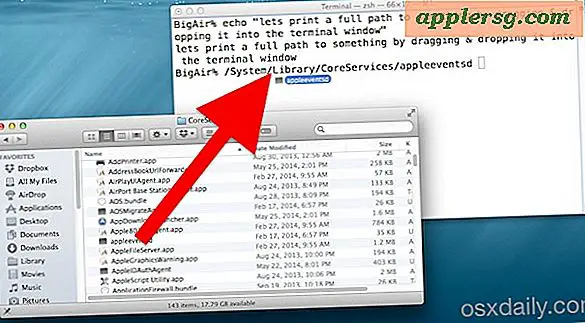MagSafe laadt een MacBook niet op? Het is waarschijnlijk een eenvoudige oplossing

De MagSafe-lichtnetadapter is geweldig, hij gebruikt magneten om een verbinding tussen een MacBook en de oplader te maken, hij breekt niet alleen snel af om ongelukjes te voorkomen, maar hij klikt ook snel op om de Mac van stroom te voorzien. Het werkt meestal perfect, maar in zeldzame gevallen is de MagSafe-adapter schijnbaar goed aangesloten, maar er wordt geen lading doorgegeven aan de computer. Gelukkig zijn deze problemen meestal eenvoudig op te lossen, dus volg de onderstaande stappen 1 t / m 3 om uw MagSafe de Mac-batterij opnieuw op te laden.
En ja, deze stappen zijn hetzelfde voor elke MacBook Air of MacBook Pro met een ingebouwde batterij en een magnetische MagSafe-oplaadadapter.
1: Controleer of de MagSafe is aangesloten en probeer een andere uitgang
Ja, dat betekent dat u controleert of de adapter is aangesloten op een stopcontact en of de MagSafe-netadapter of wandadapter goed is aangesloten en vastgezet. Een ander stopcontact proberen is ook van cruciaal belang omdat het uitsluit dat het stopcontact het probleem is (en wie nog niet eerder de ervaring heeft gehad om iets in een niet-werkende stopcontact te stoppen?).
Controleer ook op eventuele gebreken of rafels in de adapter. Als de MagSafe-kabel is gescheurd, rafelt, beschadigd of de interne werking van de oplader op enigerlei wijze is blootgesteld, mag u de MagSafe niet gebruiken. Vervang hem onmiddellijk.
2: Controleer de MagSafe-poorten op vuil
Controleer nu de MagSafe-poorten op eventuele voorwerpen of brokstukken. Kijk goed naar de adapterkabel zelf en naar de poort aan de zijkant van de MacBook Pro / Air. Vreemde voorwerpen die interfereren met de fysieke verbinding tussen de oplader en de computer zijn een van de meer algemene redenen dat MagSafe-adapters schijnbaar geen lading zullen passeren. De onderstaande afbeelding laat zien hoe een klein stukje iets dat een verbinding blokkeert, moeilijk te zien kan zijn, dus controleer het goed.

(Let op het kleine metalen deeltje dat zich genadeloos in de hoek van de poort bevindt. Ja, dit is een echt foto-voorbeeld genomen tijdens het oplossen van problemen met een MacBook Air die niet zou opladen.)
Als u ziet dat er iets vastzit in de MagSafe-adapter of Mac-poort, koppelt u de MagSafe los van de muur en koppelt u de Mac los van elke voedingsbron en gebruikt u vervolgens een houten voorwerp zoals een tandenstoker om het van de poort te verwijderen. Gebruik nooit iets metaal voor dit doel.
Dit klinkt misschien gek of onwaarschijnlijk, maar het gebeurt vaker dan je zou denken. Omdat laptops en MagSafe-adapters vaak worden gedragen in rugzakken, portemonnees en tassen, kunnen ze pluizen en andere deeltjes verzamelen die een goede verbinding kunnen voorkomen. Bovendien kan dezelfde magnetische verbinding die de MagSafe-adapter zo geweldig maakt, ook andere minuscule dingen aantrekken die net groot genoeg zijn om een lading te voorkomen en die tegelijkertijd erg moeilijk zijn om visueel te identificeren.
3: Reset de SMC
Als u hebt gecontroleerd dat de MagSafe-adapter correct is aangesloten en de poort vrij is van obstructies, moet u de SMC (System Management Controller) opnieuw instellen. Dit kan veel problemen met de stroomvoorziening met Macs oplossen, van vreemd ventilatorgedrag, tot batterijen die niet worden opgeladen, de MagSafe-adapter wordt niet geïdentificeerd als verbonden of een lading passeren, het bericht dat de batterij ontbreekt, weigering om te slapen of juist goed te wekken, tussen verschillende andere problemen.
Het opnieuw instellen van de SMC op een MacBook Air, MacBook Pro en Retina MacBook met een niet-verwijderbare batterij is eenvoudig en als volgt:
- Sluit de MacBook door naar Apple-menu> Afsluiten te gaan
- Sluit de MagSafe-voedingsadapter aan
- Houd Shift + Control + Option + Power tegelijkertijd gedurende ongeveer 4 seconden ingedrukt en laat alles samen los
- Druk op de aan / uitknop om de MacBook op te starten met SMC-reset
Ter verduidelijking, dit zijn de exacte toetsen om in te drukken wanneer de Mac wordt afgesloten met de adapter aangesloten om de SMC opnieuw in te stellen:

Als je een ouder model MacBook hebt met een verwijderingsbatterij, zijn de stappen enigszins anders. Je kunt onze instructies of de officiële instructies van Apple volgen om dezelfde SMC-reset uit te voeren op die computers.
Door de SMC opnieuw in te stellen worden alle energie-instellingen op de Mac gewist, dus als u instellingen binnen Energy Saver of elders hebt gemaakt, moet u deze opnieuw instellen, omdat alle stroomopties worden teruggezet naar de OS X-standaardinstellingen.
De MacBook-batterij moet nu zoals gewoonlijk van de MagSafe worden opgeladen
Zodra de Mac is opgestart, moet hij goed worden opgeladen, zoals aangegeven door het feit dat het MagSafe-lampje oranje of groen is.
Als u nog steeds problemen ondervindt en de Mac niet oplaadt, kan de MagSafe-adapter zelf defect raken (een tamelijk zeldzame gebeurtenis) of de MacBook-logicaraad mislukt (een ander zeldzaam verschijnsel). Probeer als je kunt een andere MagSafe-adapter om te zien of deze met de Mac werkt.
Als je de bovenstaande stappen hebt uitgevoerd en de batterij blijft leeg en de MagSafe-adapter werkt niet, is je volgende weddenschap om een afspraak te maken of te bellen met de officiële ondersteuningskanalen van Apple om de MacBook-, batterij- en MagSafe-adapter te krijgen keek naar. Soms kan het een hardware-fout zijn, hoewel dat vrij zeldzaam is.